3DMax的模型怎么渲染和后期?
设·集合小编 发布时间:2023-03-14 17:11:09 1550次最后更新:2024-03-08 11:14:01
在使用3DMax建模的时候,我们会将创作好的模型进行渲染出图以及后期处理。渲染和后期花费的时间与精力,一点都不比建模的时候少。因为你需要慢慢的调,才能达到好的效果。很多朋友不知道3DMax的模型怎么渲染和后期?这两者都是需要学习的,下面用2012的版本给大家分享一个教程。
工具/软件
电脑型号:联想(lenovo)天逸510s; 系统版本:Windows7; 软件版本:3DMax2012
方法/步骤
第1步
首先,打开3DMax2012软件,打开我们自己做的或者网上下载的模型文件。调好一个我们要渲染出图的角度(根据自己的构图思路进行调整);




第2步
点击【渲染】-【渲染设置】,弹出渲染设置对话框。点击【公用】,设置好【输出大小】,然后按图所示进行渲染参数设置;





第3步
设置完毕后,点击右上角【渲染】图标,点击【渲染】(注:渲染背景颜色选择黑色,方便后期p图),此时,模型的图片便渲染出来了。点击【保存】,将图片保存为tif格式文件;



第4步
打开Photoshop(CS5)软件,打开一张蓝色星辰图作为背景图层。将保存好的tif文件拉进该文件中,栅格化图层后,使用【魔棒工具】选中黑色背景,点击【del】删除,只剩下“至尊宝”和“紫霞”即可;

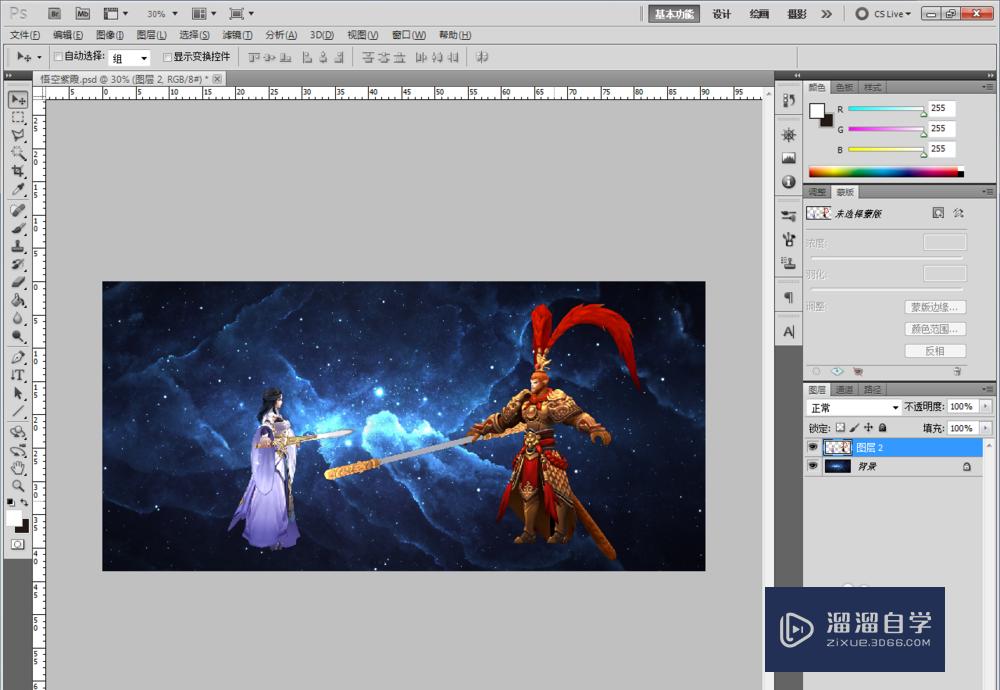
第5步
构图时加入一些“云彩”“字句”等辅助元素让后期画面更加丰富,完成后给各个图层添加合适的图层样式;



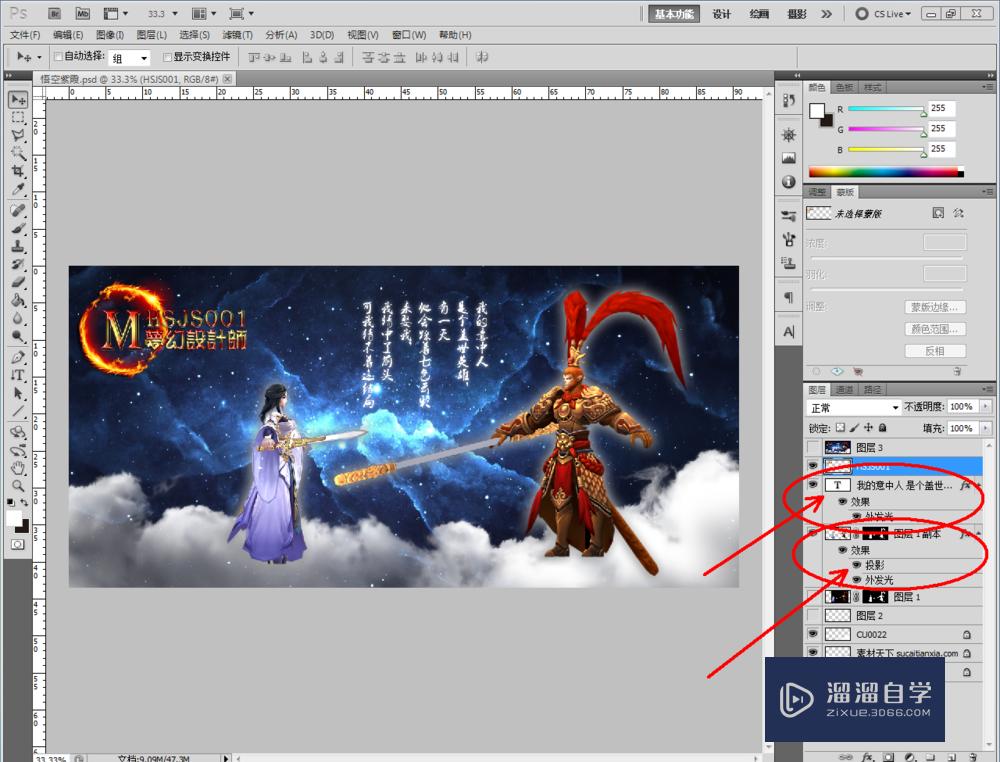
第6步
同时安装键盘【ctrl】 【shift】 【alt】 【e】进行图层盖章,完成后按住【ctrl】 【l】,弹出色阶对话框,将对比度调至适中即可。此时后期处理便完成了。



- 上一篇:3DMax2018渲染器使用教程
- 下一篇:用3DMax进行室内渲染图教程
相关文章
广告位


评论列表